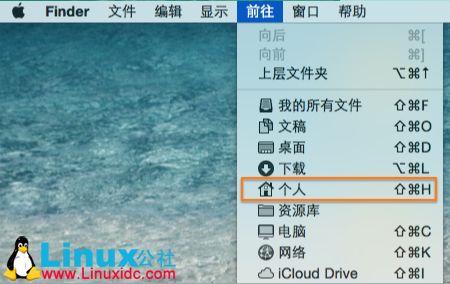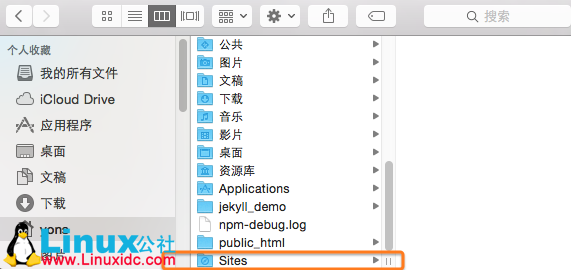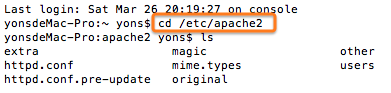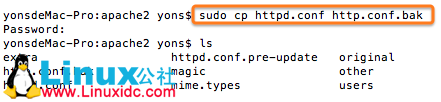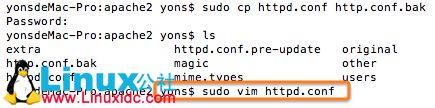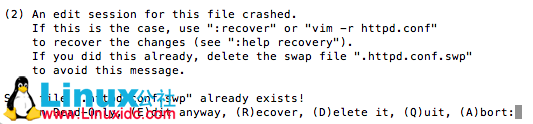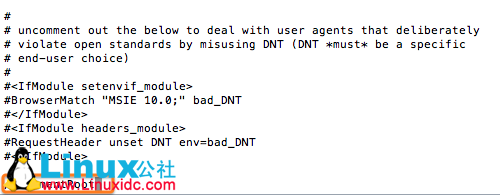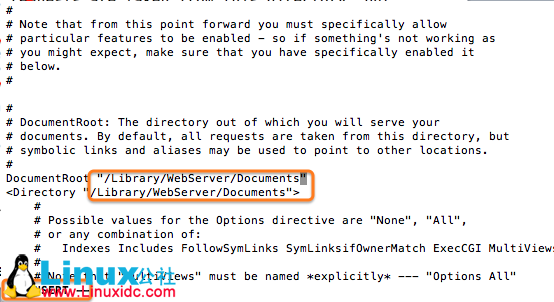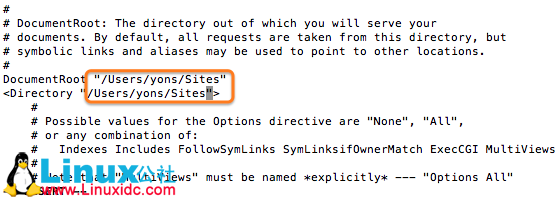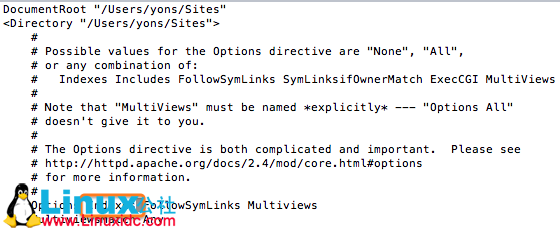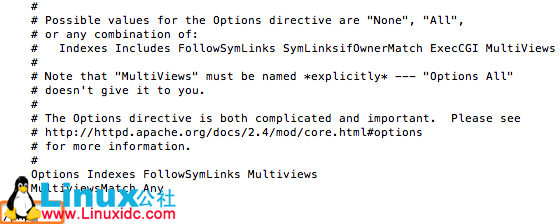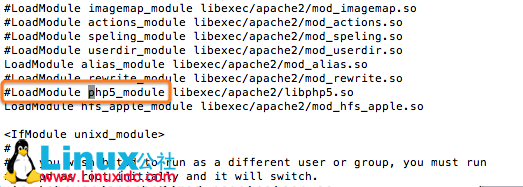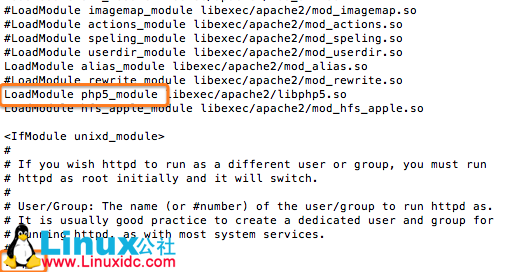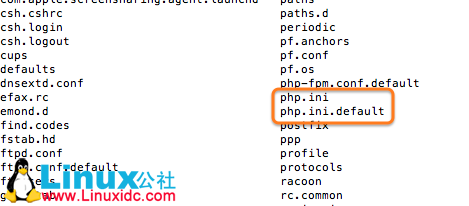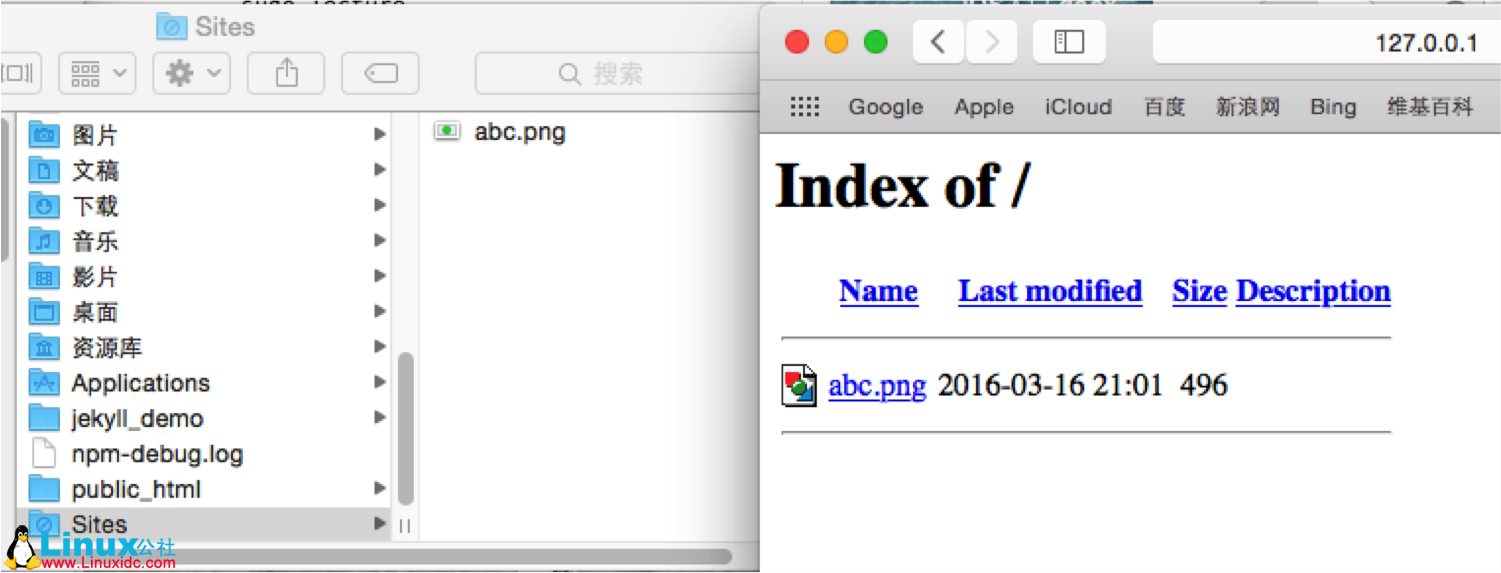在Mac下搭建Apache服务器
2021-06-17 20:06
标签:私人 文件 web 回车 index 目录 地址 linux ons Apache作为最流行的Web服务器端软件之一,它的优点与地位不言而喻。下面介绍下在Mac下搭建Apache服务器的步骤: (1)”前往” –>”个人”“ (2)在你的个人目录下新建一个文件夹,改名为“Sites”(改完后可见到文件夹中有个指南针的图标)。注意要放在个人用户的文件夹下,因为它和桌面、文稿等文件夹一样是你私人的文件夹,这个文件夹用来专门给外部网络访问的。 (3)打开终端,切换到apache2的目录,再输入ls可以看到下面有一个httpd.conf文件,接下来我们要对该文件进行更改。 (4)先备份一份该文件,防止之后的步骤出错该坏了,还可以拿这个副本来用。(输入密码时,终端不会显示任何字母之类,直接输入完按回车即可) 再输入ls,就可以看到副本 http.conf.bak (5)输入以下指令,就可以开始编辑这个httpd.conf文件了,在里面配置服务器。 (如果在此时看到”Swap file “.httpd.conf.swp” already exists!”,则输入”E”按回车,就可继续编辑) (6)输入 “/DocumentRoot” 后按回车 (/ 是一个查找指令,表示我们现在找到DocumentRoot在哪,然后后可以修改它)。 (7)先按 “i”,进入编辑模式;接着将下面两个”/Library/WebServer/Documents”都改为开始创建的那个Sites文件夹的路径(注意下面的”yons”是我的用户名,你应该改为自己的用户名。或者放一个文件到那个Sites文件夹中,然后可以复制其路径,这样更保险点不怕输错)。 改成这样: (8)接着在刚刚修改的地方下面,找到”Options”和”FollowSysLinks”,并在中间插入”Indexes”。(如果mac没升级到10.10则不需要操作这个)。改完后按”esc”退出编辑状态,”– INSERT –”会消失。 (9)输入”/php”来查找php内容: (10)找到这一行,先按数字’0’,这样光标会移到行首;再按字母’x’,此时前面的注释’#’就没有了。 (11)如图的效果。此时可以输入”:wq”保存修改后退出了。(如果觉得修改出错了,可以输入”:q”不保存修改直接退出,再重新来过)。 (12)切换到 etc 目录,拷贝相关文件 (13)输入”ls”可以看到当前目录有这两个东西: (14)输入以下指令,重启Apache即可使用。(忽略”AH00558….”) (15)此时就大功告成了。放在Sites的文件,就可以在浏览器中输入”127.0.0.1”或”localhost”访问到,或者被其他电脑上的浏览器输入你的IP地址访问到。 本文永久更新链接地址:http://www.linuxidc.com/Linux/2016-03/129527.htm 在Mac下搭建Apache服务器 标签:私人 文件 web 回车 index 目录 地址 linux ons 原文地址:http://www.cnblogs.com/spiderdzl/p/7264936.html